
- •Общие сведения
- •Основные элементы интерфейса
- •Общие принципы моделирования
- •Основные термины модели
- •Эскизы, контуры и операции
- •1.1. Предварительная настройка системы
- •1.2. Создание файла детали
- •1.3. Определение свойств детали
- •1.4. Сохранение файла модели
- •1.5. Создание основания детали. Привязки
- •1.6. Добавление материала к основанию
- •1.7. Редактирование эскизов и операций
- •1.8. Создание правой проушины
- •1.9. Добавление бобышки
- •1.10. Добавление сквозного отверстия
- •1.11. Создание зеркального массива
- •1.12. Добавление скруглений
- •1.13. Изменение отображения модели
- •1.14. Скругление ребер основания
- •1.15. Вращение модели мышью
- •1.16. Создание конструктивной плоскости
- •1.17. Выдавливание до ближайшей поверхности
- •1.18. Использование характерных точек
- •1.19. Добавление глухого отверстия
- •1.20. Использование переменных и выражений
- •1.21. Создание массива по концентрической сетке
- •1.22. Создание канавки
- •1.23. Добавление фасок
- •1.24. Создание массива канавок
- •1.25. Скругление по касательным ребрам
- •1.26. Рассечение детали. Исключение из расчета
- •1.27. Расчет МЦХ детали
- •2.1. Выбор главного вида
- •2.2. Создание и настройка чертежа
- •2.3. Создание стандартных видов
- •2.4. Создание разреза. Перемещение видов
- •2.5. Создание местного разреза
- •2.6. Создание выносного элемента
- •2.7. Простановка осевых линий
- •2.8. Построение обозначений центров
- •2.9. Оформление чертежа
- •Создание сборок
- •Планирование сборки
- •Создание комплекта конструкторских документов
- •3.1. Библиотека Материалы и Сортаменты
- •3.2. Создание файла сборки
- •3.3. Добавление компонентов из файлов
- •3.4. Задание взаимного положения компонентов
- •3.5. Сопряжение компонентов
- •4.1. Создание файла сборки. Добавление детали Вилка
- •4.2. Размещение по сопряжениям. Добавление сборочной единицы Ролик
- •4.3. Добавление детали Ось
- •4.4. Добавление детали Планка
- •5.1. Выдавливание без эскиза
- •5.2. Добавление опорной площадки
- •5.3. Создание ребра жесткости
- •5.4. Редактирование компонента на месте
- •5.5. Редактирование компонента в окне
- •5.6. Построение отверстий. Библиотека Стандартные Изделия
- •5.7. Копирование элементов по сетке
- •5.8. Завершение детали Кронштейн
- •6.1. Добавление стопорных шайб
- •6.2. Добавление винтов
- •6.3. Добавление набора элементов
- •6.4. Создание массива по образцу
- •6.5. Добавление масленки
- •6.6. Режим сечения модели
- •7.1. Создание видов
- •7.2. Как удалить вид. Построение разреза
- •7.3. Как погасить вид
- •7.4. Как скрыть рамку погашенного вида
- •7.5. Как отключить проекционную связь
- •7.7. Простановка обозначений посадок
- •7.8. Простановка квалитетов и предельных отклонений
- •7.9. Использование Справочника кодов и наименований
- •7.10. Заполнение графы Масштаб
- •8.1. Создание чертежа
- •8.2. Как исключить компоненты из разреза. Дерево чертежа
- •8.3. Оформление вида Сверху
- •8.4. Создание разреза
- •8.5. Создание местного вида
- •8.6. Оформление вида Слева. Создание выносного элемента
- •8.7. Создание рабочих чертежей
- •9.1. Создание файлов спецификаций
- •9.2. Подключение сборочного чертежа
- •9.4. Просмотр состава объектов спецификации
- •9.5. Подключение рабочих чертежей
- •9.6. Просмотр и редактирование подключенных документов
- •9.7. Создание раздела Документация
- •9.8. Оформление основной надписи
- •9.9. Завершение создания комплекта документов
- •10.1. Создание Компоновочной геометрии
- •10.2. Определение структуры изделия и методов проектирования компонентов
- •10.3. Разделение изделия на составные части. Создание коллекций
- •10.4. Проектирование компонентов
- •10.5. Создание финальной сборки изделия
- •11.1. Создание эскиза и построение тела вращения
- •11.2. Создание центровых отверстий
- •11.3. Создание канавок
- •11.4. Создание шпоночного паза
- •12.1. Создание и сохранение сборки
- •12.2. Создание детали Труба
- •12.3. Пространственные ломаные
- •12.4. Редактирование ломаной
- •12.5. Создание эскиза сечения
- •12.6. Создание кинематического элемента
- •12.7. Зеркальное отражение тела
- •12.8. Создание детали Сиденье
- •12.9. Создание второй Трубы
- •12.10. Создание чертежа
- •12.11. Спецификация на листе чертежа
- •13.1. Создание смещенных плоскостей
- •13.2. Создание эскиза сечений
- •13.3. Использование буфера обмена
- •13.4. Создание эскизов сечений
- •13.5. Создание основания. Элемент по сечениям
- •13.6. Построение паза. Библиотека эскизов
- •13.7. Элемент по сечениям с осевой линией
- •13.8. Добавление третьего элемента
- •13.9. Завершение построения модели
- •14.1. Листовое тело и листовая деталь
- •14.2. Предварительная настройка листового тела
- •14.3. Создание листового тела
- •14.4. Сгибы по эскизу
- •14.5. Сгибы по ребру. Смещение, размещение, освобождение сгибов
- •14.6. Сгибы в подсечках
- •14.7. Управление углом сгибов
- •14.8. Добавление сгибов с отступами
- •14.9. Управление боковыми сторонами сгибов
- •14.11. Создание штамповок
- •14.12. Создание буртиков
- •14.13. Создание жалюзи
- •14.14. Создание пазов для крепления
- •14.15. Отображение детали в развернутом виде
- •14.16. Создание чертежа с развернутым видом
- •15.1. Планирование детали
- •15.2. Компоновочные эскизы
- •15.3. Поверхность по сечениям
- •15.4. Поверхность выдавливания
- •15.5. Сшивка поверхностей и усечение плоскостью
- •15.7. Построение второго эскиза
- •15.8. Построение эскиза осевой линии
- •15.9. Поверхность по сечениям с осевой линией
- •15.10. Усечение поверхности поверхностью
- •15.11. Трехмерные точки
- •15.12. Построение осей и плоскостей
- •15.13. Построение эскизов
- •15.14. Усечение кривых
- •15.15. Построение сплайна
- •15.16. Поверхность по сети кривых
- •15.17. Продление поверхности
- •15.18. Усечение поверхностей
- •15.19. Эквидистанта поверхности
- •15.20. Продление поверхности характерными точками
- •15.21. Удаление грани
- •15.22. Сопряжение сплайнов с кривыми
- •15.23. Сопряжение сплайна с поверхностью
- •15.24. Построение направляющих поверхностей
- •15.25. Сопряжение поверхностей
- •15.26. Заплатки
- •15.27. Скругление поверхностей
- •15.28. Скругление с постоянной хордой
- •15.29. Придание толщины
- •15.30. Доработка твердотельной модели
- •15.31. Расчет МЦХ детали

Урок № 1. Твердотельное моделирование
1.23. Добавление фасок
▼ Укажите три ребра.
▼Нажмите кнопку Фаска на Расширенной панели команд построения скруглений и фасок.
▼На Панели свойств нажмите кнопку Построение по стороне и углу.
▼Введите значение длины фаски 2 мм, нажмите кла вишу <Enter>.
▼ Нажмите кнопку Создать объект.
1.24. Создание массива канавок
▼Нажмите кнопку Массив по концентрической сетке на панели Массивы.
▼Укажите грань канавки.
▼ Откройте вкладку Параметры на Панели свойств.
81

Азбука КОМПАС 3D
▼Для определения оси массива укажите цилиндри ческую грань бобышки.
▼Убедитесь, что поле N2 — Количество по кольце вому направлению на Панели свойств содержит значение 4.
 ▼ Нажмите кнопку Создать объект.
▼ Нажмите кнопку Создать объект.
1.25. Скругление по касательным ребрам
▼Нажмите кнопку Скругление на панели Редакти рование детали.
▼Задайте радиус скругления 2 мм.
▼Укажите ребро в основании круглой бобышки.
Остальные ребра гладко сопряжены с указанным.
▼ Откройте вкладку Параметры на Панели свойств.
82

Урок № 1. Твердотельное моделирование
Обратите внимание на включенную опцию По касательным ребрам — она обеспечит автоматическое скругление остальных ребер.
▼ Нажмите кнопку Создать объект.
1.26. Рассечение детали. Исключение из расчета
Трехмерная модель детали может быть рассечена плоскостью или произвольным эскизом, например, для просмотра ее вну тренних элементов.
Сечение поверхностью
▼Нажмите кнопку Сечение поверхностью на па нели Редактирование детали.
▼В Дереве модели укажите Плоскость ZX.
▼C помощью кнопок в группе Направление отсе чения направьте указатель вверх.
83
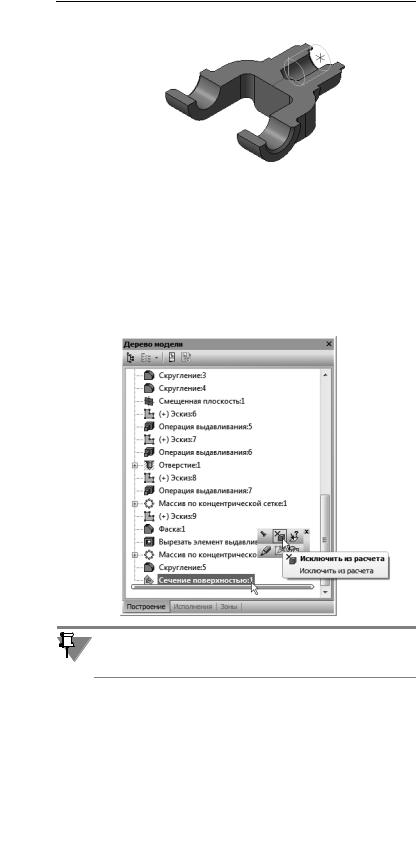
Азбука КОМПАС 3D
 ▼ Нажмите кнопку Создать объект.
▼ Нажмите кнопку Создать объект.
Исключение элементов из расчета
Элементы можно исключить из модели. При этом они остаются в Дереве модели, но их пиктограмма будет отображаться се рым цветом и помечена «крестиком». Модель перестроится без учета исключенных элементов и производных от них операций.
▼В Дереве модели укажите элемент Сечение повер хностью:1 и нажмите на Контекстной панели кнопку
Исключить из расчета — модель вернется в ис ходное состояние.
Исключенный объект можно включить в расчет вновь. Для это го нужно вызвать команду Включить в расчет из контекстного меню.
84
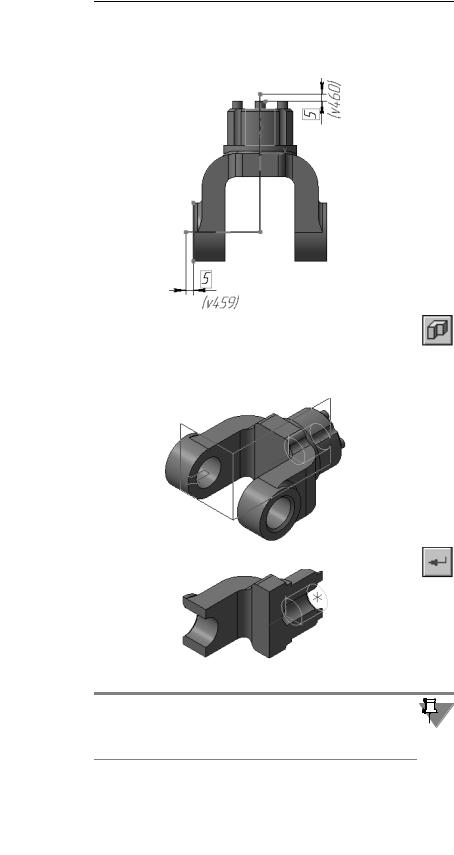
Урок № 1. Твердотельное моделирование
Сечение эскизом
▼На Плоскости ZX создайте новый эскиз и постройте в нем два отрезка, как это показано на рисунке.
▼Нажмите кнопку Сечение по эскизу на панели Ре дактирование детали.
▼C помощью кнопок в группе Направление отсе чения направьте указатель влево.
▼ Нажмите кнопку Создать объект.
▼ Исключите из расчета элемент Сечение по эскизу:1.
При создании деталей операции сечения следует рассматри вать не как вспомогательные команды, а как обычные формо образующие операции, с помощью которых можно удалять ча сти модели.
85
